「エラーメッセージが表示されてログインできない」「OSアップデート後急にログインできなくなった」など、ログインに関するさまざまな報告が確認されています。
今回はChromebookがログインできない不具合について、4つの症状パターンと10の対処法に加え、どうしてもログインできない場合の3つの対処法まで解説します。
目次
Chromebookにログインできない場合の症状パターン
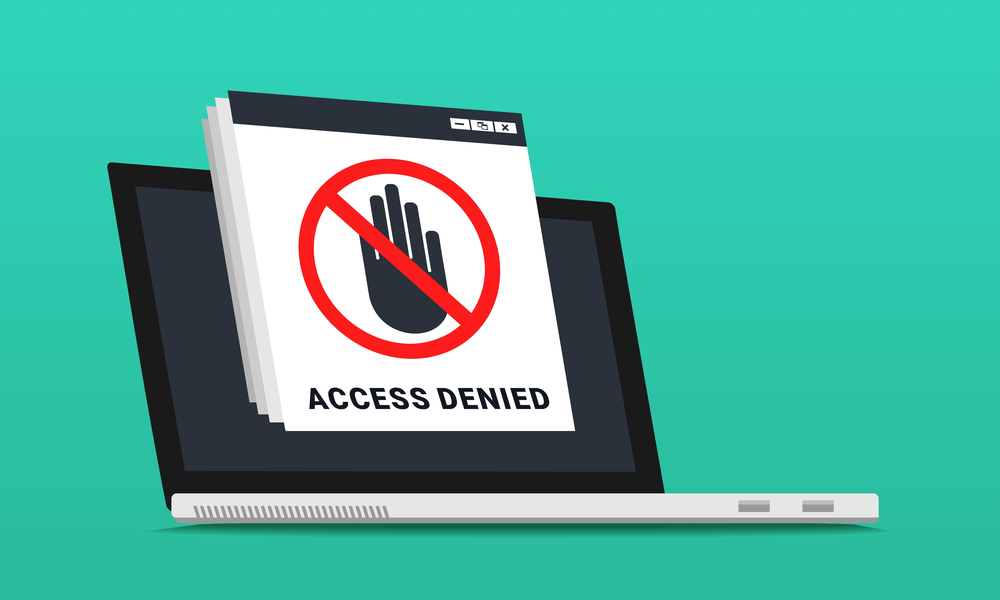
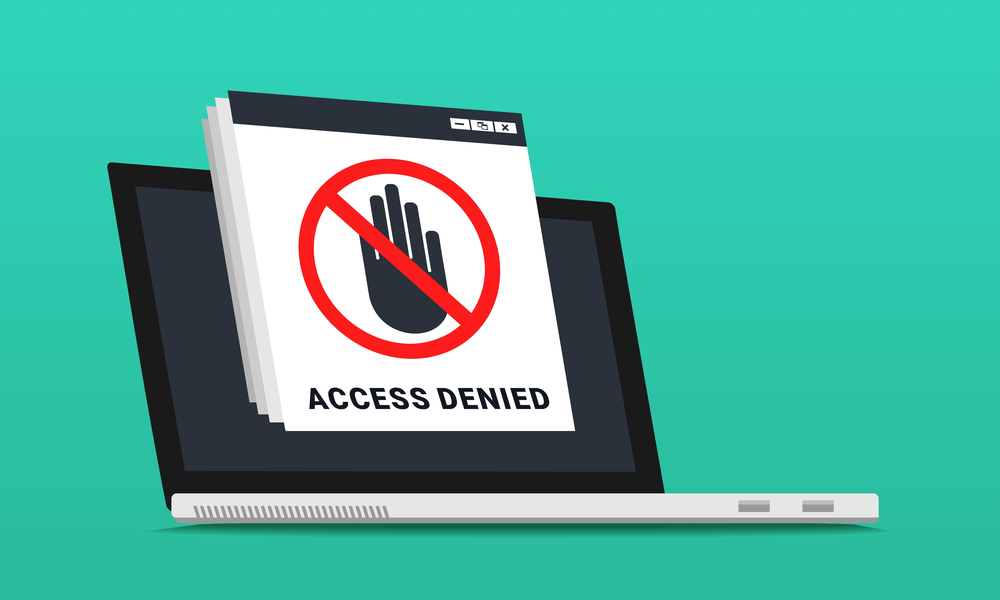
Chromebookにログインできない場合の症状パターンとしては、主に以下の4つが考えられます。
エラーメッセージが表示される
IDとパスワードを入力しても以下のようなエラーメッセージが表示されて、Chromebookにログインできないケースです。






エラーメッセージが表示される場合は、表示される内容によって対処法が異なります。
ログインしても画面が真っ暗になる、再起動を繰り返す
正しいIDとパスワードを入力しても、画面が真っ暗になるなど正常に起動せず再起動を繰り返すケースです。
過去にOSのアップデートが起因してこうした症状があらわれた際には修正アップデートにより改善があったことを考えると、「OSを最新の状態にアップデートする」といった対処法が有効と考えられます。
PINコード入力してもログインできない
PINコードログインの設定自体はできるものの、いざPINコードでログインしようとしてもできないというケースです。
機種の仕様によりこのような状況に陥ってしまう場合があるため、一度「メーカーに問い合わせる」と良いでしょう。
パソコンにログインする際、パスワードではなく4桁以上の任意の数字を打ち込んでログインする方法です。
学校や会社のChromebookでログインできない
自己所有のChromebookではなく、学校や会社から支給されているChromebookがログインできないケースです。
管理側の設定変更などにより不具合が生じている場合もあるため、「管理者に問い合わせる」ことで改善する可能性があります。
Chromebookにログインできない場合の対処法10
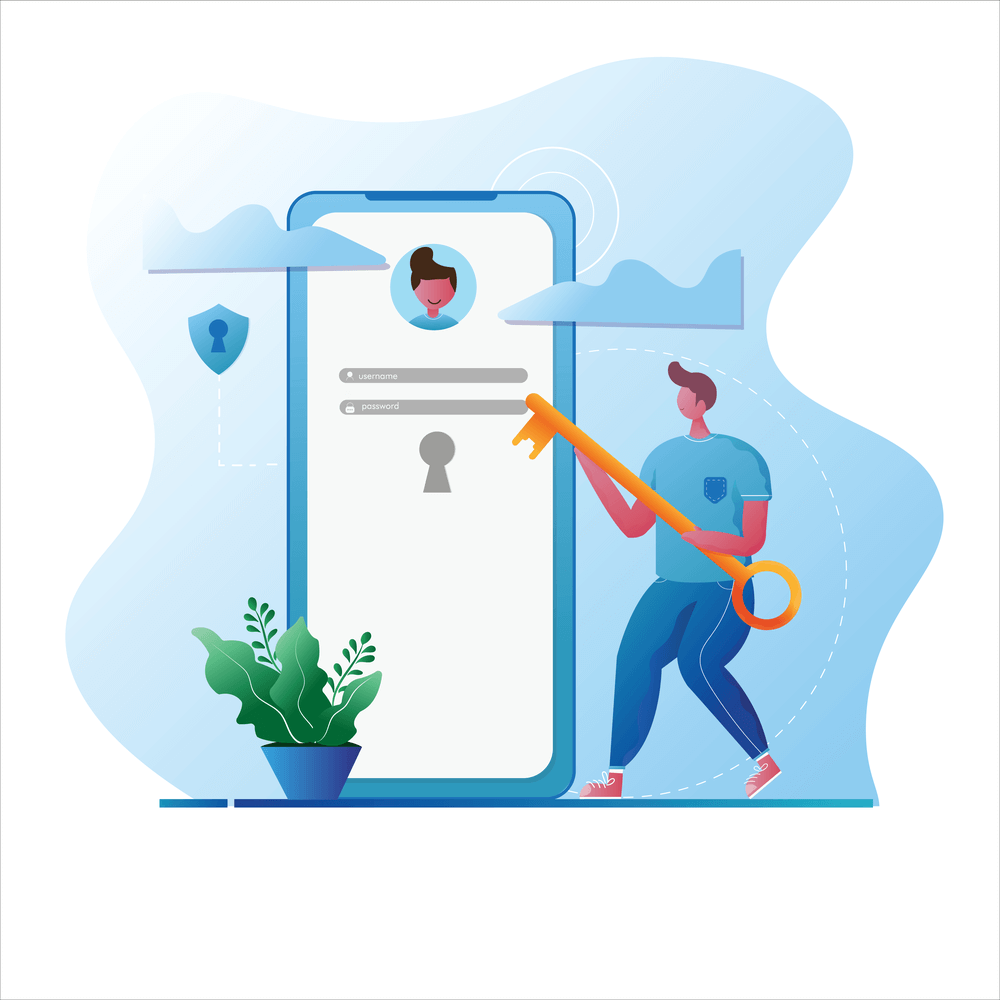
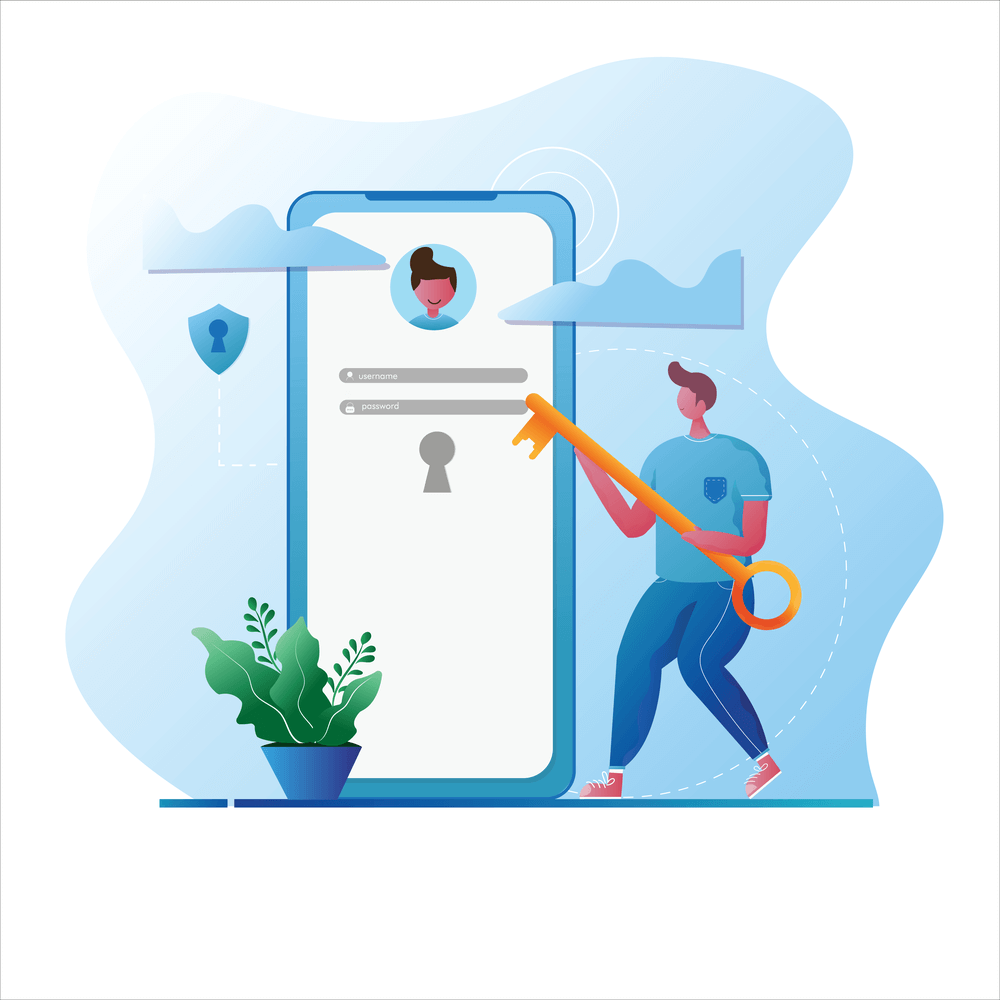
Chromebookにログインできない場合の対処法は以下のとおりです。
IDとパスワードを再度確認する
まずはIDとパスワードに間違いがないか今一度確認しましょう。
特に学校支給のChromebookなどでIDやパスワードが指定されている場合は、間違えて入力している可能性があります。
時間を置いてアクセスする
一時的な問題やネットワークの問題によってログインできない場合、時間を置いてから再度アクセスしてみることで改善する可能性があります。
過去には小学校で使用されていたChromebookが1時間目の時間帯にログインしづらくなるといったこともあったため、学校で使用しているChromebookには特に有効な手段となり得ます。
【参考】水戸市立 梅が丘小学校 【Q&A】クロームブックにログインできないときは…
別のアカウントでログインする
何らかの理由でアカウントが正常に認識されない、またはアカウントが無効であると表示される場合は、別のアカウントを使用してログインを試みましょう。
別のパソコンやスマートフォンから該当のGoogleアカウントが利用できるかどうかを確認すると、アカウント自体の問題かどうか切り分けられます。
古いパスワードでログインする
最近パスワードを変更した場合は、古いパスワードでログインしてみましょう。
Chromebookではないほかの場所でパスワード変更した場合は、Chromebookのログインには以前のパスワードが必要な場合があります。
Googleアカウントを復元する
IDやパスワードを忘れてしまったりアカウントが正しく認証されなかったりする場合は、Googleアカウントの復元をおこないましょう。
Googleアカウントの復元は、Googleのアカウント復元用ページから実行可能です。
ネットワークの接続を見直す、他のネットワークに接続する
ネットワークの問題によりログインができない場合、ネットワークが正しく接続できているか確認しましょう。
また、Wi-Fiだけでなく有線接続やモバイルネットワークへの接続など、ほかの接続を試みることも有効です。
管理者に問い合わせる
Chromebookが学校や会社から支給されたものの場合は、一度管理者に問い合わせてみましょう。
管理者側で設定変更をおこなっていたり、必要な権限が付与されていななかったりするためにログインできなくなっている可能性があります。
メーカーに問い合わせる
Chromebookはさまざまなメーカーから提供されていますが、それぞれ仕様が異なるためメーカーへの問い合わせが必要な場合もあります。
PINコードログインのように一部機器では仕様上対応していない機能などもあるため、一度確認してみましょう。
OSを最新の状態にアップデートする
Chromebookは、OSの不具合でログインができなくなる場合があります。
この場合修正アップデートなどをおこなわなければ改善されないため、「設定」の「Chrome OSについて」から必要なアップデートがないか確認しましょう。






Chromebookは自動でOSをアップデートする仕様ですが、修正アップデートなどは自動アップデートではすぐに適用されない場合があります。
スマートフォンからのログインを試みる
Chromebook本体からログインができない場合でも、スマートフォンからログインできる可能性があります。
スマートフォンからのログインやロック解除を可能にする「Smart Lock」などを用いて、スマートフォン経由でユーザー認証できるか試してみましょう。






ただし、Androidのスマートフォンを事前に連携させておく必要があります。
それでもログインできない場合の3つの対処法
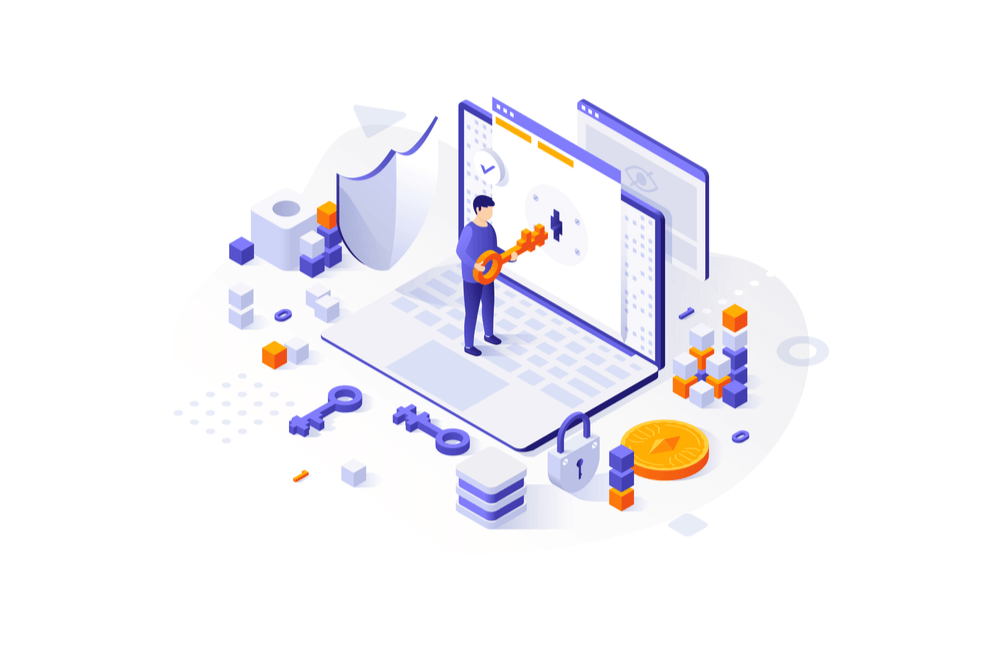
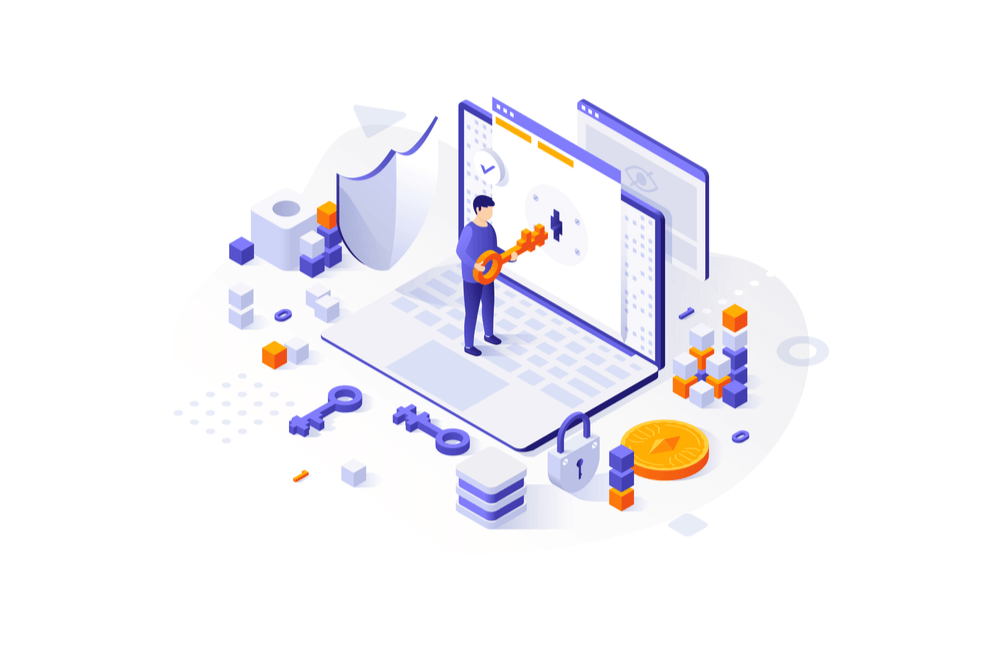
これまでご紹介した方法でもログインできない場合、設定や一時的な不具合ではなくハードウェアなどChromebook自体が不具合を起こしている可能性があります。
Chromebook自体の不具合が疑われる場合は、以下3つの対処法を試みましょう。






それぞれの実行方法については以下の記事で詳しく紹介しているため、ぜひあわせてご確認ください。
リカバリやPowerwashを実行するとハードディスク内のデータがすべて消去されます。
実行前には必ずデータのバックアップをとるようにしましょう。
Chromebookにログインできない:まとめ
今回はChromebookがログインできない不具合について、4つの症状パターンと10の対処法、どうしてもログインできない場合の3つの対処法まで解説しました。
Chromebookにログインできない不具合は、単なる入力ミスからOSのバグまで原因が多岐にわたり原因特定や適切な対処が容易ではありません。
Chromebookの不明点や不具合が発生した場合は、パソコン専門の修理業者へ一度相談してみることをおすすめします。
パソコン博士の知恵袋はパソコン修理業者大手(上場企業)の PCホスピタル(累計サポート実績200万件以上 ※1、利用率No.1 ※2)をおすすめしています。 電話対応も丁寧で、お住まいの地域(全国対応)に応じたパソコン修理サービスを提案してくれます。
PCホスピタルは大切なデータを保護(復元も可能)した上でパソコン修理をおこなってくれます。「再起動を繰り返す」、「シャットダウンできない」、「電源が入らない」などのPCトラブルもすぐに行ってくれます。PCホスピタルは東京や大阪、名古屋、福岡など大都市以外の地方都市にも店舗があり、即日対応可能です


※1 2023年8月末時点 日本PCサービス株式会社調べ
※2 2021年11月時点 2万6303人調査 調査主体:日本PCサービス株式会社 調査実施機関:株式会社インテージ

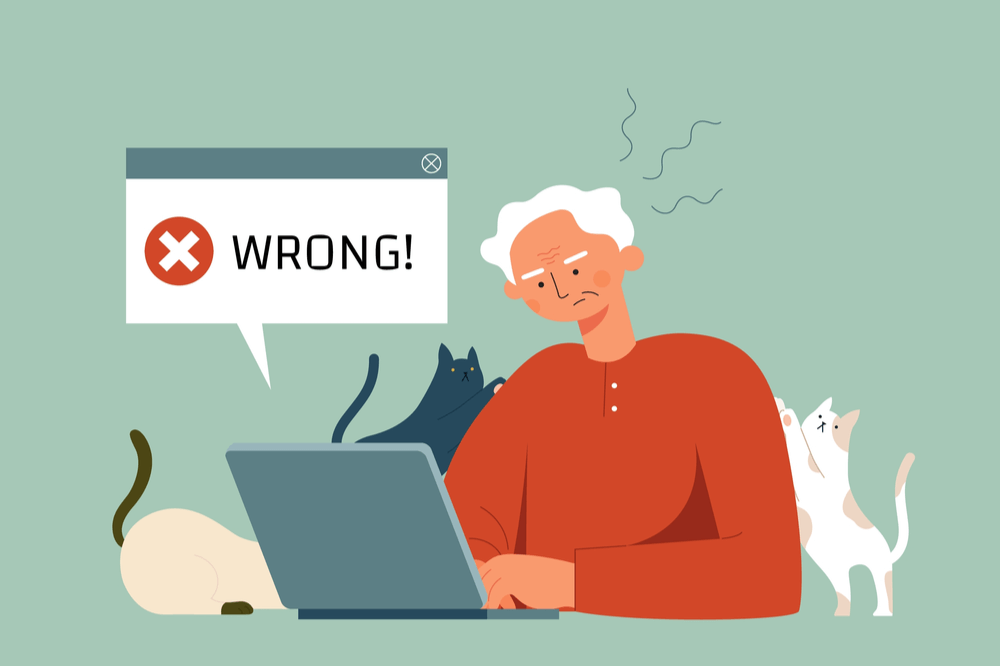














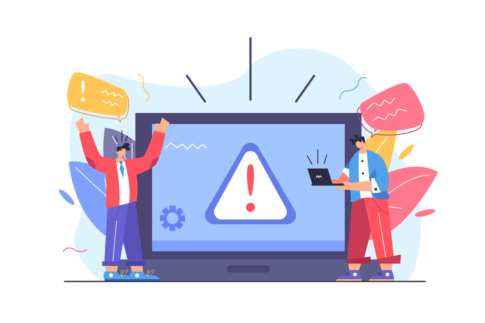









Googleアカウントを用いてログインするChromebookですが、急にログインできなくなって困った経験はありませんか?